Beállítása grafikus tábla, és hogyan kell rajzolni, pvstoker
A világon a design, több helyet kap alkalmazások, amelyek könnyebb dolgozni, programokat dolgoznak grafika. Vezető között az összes kütyü vesz grafikus tábla.
Ez neki köszönhető, hogy a modern tervezők kaptak számos előnye van, mint például a jobb áttekinthetőség kedvéért prorisovyvanii a legkisebb részletekre (ami valószínűleg nem lehet elérni, ha az egérrel), a képesség, hogy ellenőrizzék a vastagsága a toll vonal, attól függően, hogy a nyomóerő.
Ennek eredményeként időnként csökkentette a fordított idő létrehozása műalkotások. Azok számára, akik először találkoztak a kifejezés, mint például a grafikus tábla, azt tanácsolom, hogy elkezd olvasni a cikket „Mi az a grafikus tábla? ”.
Az Adobe Illustrator programban rajz a tabletta lehet olyan eszközökkel, mint ceruza, ecset és ecsettel a blob. Arról van szó, és megbeszéljük ezt a cikket. De a hangsúly pontosan hogyan kell beállítani ezeket az eszközöket, hogy működjön együtt a tablettát.
Megjegyzem, hogy az ecsettel a leghasznosabb egy képet, amely a különböző vastagságú vonalak, és a ceruza eszközzel a legmegfelelőbb rajz körvonalait.
A legfontosabb dolog - a megfelelő hangulatot toll
Nyitott ablak - ecsetek és ecset választani kerek. Kattintson duplán az ikonra a kiválasztott ecset, nyitva hagyva annak beállításait párbeszédablak. Ebben az ablakban, állítsa be a következő paramétereket: átmérő - 10, a toll nyomás, 10 (egyenlő a legnagyobb átmérője az ecset). Ezek a paraméterek lehetővé teszik, hogy tovább módosítsuk a kontúr vastagsága a nyomás függvényében 0 és kétszer akkora.
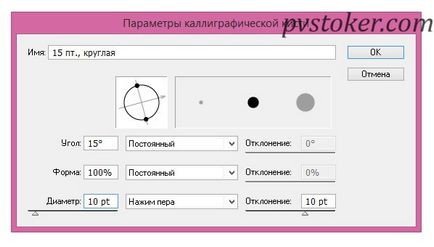
Annak vizsgálatára, hogy mi van, válassza Blob Brush Tool és elkezd fel pontokat különböző mértékű nyomást.
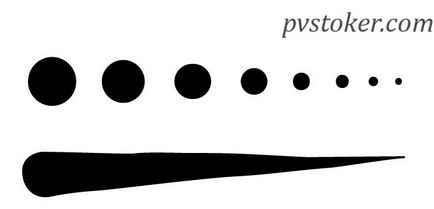
Is, akkor lehet, hogy érdekli
Work-out így létrehozhat egy hurok különböző vastagságú egyidejűleg anélkül, hogy megszakítaná azt, ami rendkívül hasznos, ha a rajz.
Ha nem sikerül a rajz különböző nyomással, azt tanácsolom, hogy játszani körül a beállításokat a toll, amely a Start menü - Programok - Wacom Tablet - Tablet Properties Wacom. Állítsa be az érzékenységet, a toll, amíg egy vonalat húzunk, akkor működni fog ki könnyen.
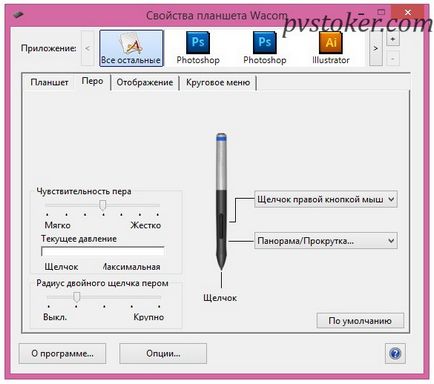
Állítsa be az ecset eszköz (ecset eszköz)
Kattintson duplán az ikonra az eszköz az eszköztár egy ablak jelenik meg a beállításokat. Most ismerik eszköz paraméterek Brush.

Pontosság - azt jelzi, hogy meddig tudja mozgatni a kefét, mielőtt a program automatikusan hozzáad egy új csomópontot. Ez 0,5 és 20 pixel. Minél magasabb az érték, amit tesz, akkor a hurok létre akkor kevésbé lesz összetett (kevesebb referencia pont), ezért több lesz sima.
Simítása - mutatják a fokát simító elkészítésekor. Ez 0-tól 100%. Minél nagyobb a százalékos értéket választ, annál simább kontúr sikerül rajz.
Kitölti új ecsetvonások - ha ezt a lehetőséget választja, a program a kitöltést a kontúr, ami különösen hasznos, ha a rajz zárt pályák.
Mentsd a kiválasztott - ha ezt a lehetőséget választja, a program elhagyja a hurok kiválasztott miután befejezte a rajzot.
Módosíthatja a kijelölt pálya területén - ha ezt a lehetőséget választja, akkor módosíthatja a kiválasztott útvonalat.
Belül: _ képpont (megszűnik érhető el, ha az előző paraméter) - azt mutatja, hogy pixel közel kell lennie a meglévő kefe kontúrt azzal a céllal, hogy képes változtatni az áramkört.
Visszaállítása „által? Default” egyszerűen kattintson a Visszaállítás gombra.
Állítsa be a Foltecset eszköz (Blob Brush Tool)
Kattintson duplán az ikonra az eszköz az eszköztár egy ablak jelenik meg a beállításokat. Most ismerik eszköz paraméterek Foltecset.
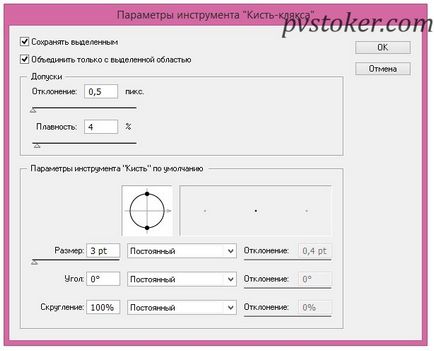
Mentsd a kiválasztott - ha ezt a lehetőséget választja, akkor a program automatikusan elhagyja a kiválasztási vázlat rajzolás közben folytatódik.
Keverjük össze, csak a kiválasztott területen - ha ezt a lehetőséget választja, a program egyesíti az új stroke a már meglévő kiválasztással.
Pontosság - azt jelzi, hogy meddig tudja mozgatni a kefét, mielőtt a program automatikusan hozzáad egy új csomópontot. Ez 0,5 és 20 pixel. Minél magasabb az érték, amit tesz, akkor a hurok létre akkor kevésbé lesz összetett (kevesebb referencia pont), ezért több lesz sima.
Simítása - mutatják a fokát simító elkészítésekor. Ez 0-tól 100%. Minél nagyobb a százalékos értéket választ, annál simább kontúr sikerül rajz.
Méret - ki az ecset méretét.
Angle - adja elfordulási szöget ecsettel.
Kerekség - mutatja kefe kereksége (minél nagyobb az értéke, annál nagyobb a egyenetlenségek).
Testre szabható eszköz Ceruza (ceruzára)
Kattintson duplán az ikonra az eszköz az eszköztár egy ablak jelenik meg a beállításokat. Most ismeri a készülék-paraméterek ceruzával.

Eltérés - felelős hozzátéve, az új frekvencia referenciapontok kialakítása során ceruzával. Minél magasabb az érték, annál kevésbé akut szögek lesz, és fordítva.
Sima - felelős a mértéke simító elkészítésekor. Minél magasabb az érték, annál sima és simított áramkör jön létre.
Kitölti az új ceruza stroke - ez az opció lehetővé teszi a program használata kitöltés alkalmazzák a szélütés. Festés előtt győződjön meg róla, hogy válassza ki a kitöltési színt.
Hagyja a Path Selection - Ha ezt az opció lehetővé teszi, hogy mentse a kiválasztott kontúr létrehozása után.
szerkesztési kontúrok kiosztott terület határozza meg, hogy egyesíteni vagy módosítani egy kiválasztott kontúr, amikor a mutató távol van egy előre meghatározott távolságban (egy előre meghatározott olvasási paraméter).
Belül 20 pixel. (Ha elérhető vybrat előző paraméter) - megmutatja, hogyan pixel közel a tollat kell meglévő kontúr annak érdekében, hogy képes változtatni az áramkört.
Visszaállítása „által? Default” egyszerűen kattintson a Visszaállítás gombra.